देश के रहने वाले संपादक चुनिंदा प्रत्येक उत्पाद का चयन करते हैं। यदि आप एक लिंक से खरीदते हैं, तो हम एक कमीशन कमा सकते हैं। हमारे बारे में अधिक
वाई-फाई कनेक्शन खराब होने से बुरा कुछ नहीं है। यदि आप धब्बेदार संकेत के साथ काम कर रहे हैं, तो अपने राउटर पर चिल्लाना शुरू न करें। आपके आसपास के घरेलू निवासी समस्या की जड़ हो सकते हैं।
व्यापार अंदरूनी सूत्र का कहना है कि आपके वाईफाई के कारण आपके पड़ोसी के समान चैनल पर होने का परिणाम हो सकता है। एक छोटा सा अज्ञात तथ्य: प्रत्येक राउटर कई चैनलों के साथ बनाया गया है जो वाईफाई सिग्नल की पेशकश करते हैं और एक रेडियो की तरह, राउटर के अनुसार, चैनल एक-दूसरे के बगल में हैं, कभी-कभी अन्य आवृत्तियों के साथ मिश्रण कर सकते हैं जो उन्हें कमजोर बनाते हैं कंपनी ईरो. इसलिए यदि आपके और आपके सभी पड़ोसियों के पास एक ही चैनल से वाईफाई सिग्नल प्राप्त करने के लिए कई डिवाइस हैं, तो आपका सिग्नल बहुत कमजोर हो सकता है।
सौभाग्य से, एक तरीका है जिससे आप इसे ठीक कर सकते हैं। यहाँ, हमने चरण-दर-चरण मार्गदर्शिका प्रदान की है:
-
एक मैक पर, विकल्प कुंजी दबाए रखें और मेनू बार में वाईफाई पर क्लिक करें।
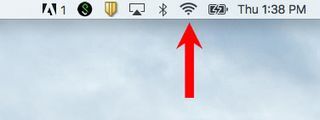
-
"ओपन वायरलेस डायग्नोस्टिक्स" चुनें
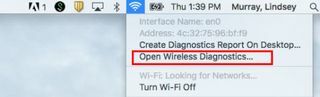
-
सेट अप विज़ार्ड को अनदेखा करें और "विंडो" पर जाएं और फिर "स्कैन" पर क्लिक करें।
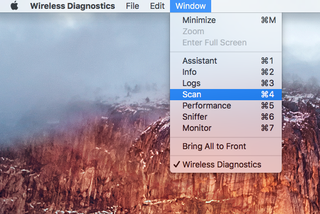
-
उन नेटवर्क को स्कैन करें जहां आप वाईफाई का उपयोग करने की सबसे अधिक संभावना रखते हैं।

-
बाईं ओर, आपको उपयोग करने के लिए सर्वश्रेष्ठ चैनलों के लिए मैक की सिफारिश मिलेगी। इन पर ध्यान दें।
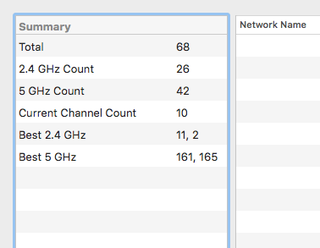
-
अपने iPhone को पकड़ो और AirPort यूटिलिटी ऐप डाउनलोड करें या यदि आप Android का उपयोग करते हैं, तो आप ऐक्रेलिक वाई-फाई या वाईफाई विश्लेषक डाउनलोड कर सकते हैं।

-
अपने फोन की सेटिंग में जाएं और नीचे स्क्रॉल करके और AirPort यूटिलिटी पर क्लिक करके और फिर वाईफाई स्कैनर को ऑन कर एप के वाईफाई सेटिंग को इनेबल करें।

-
ऐप खोलें और आसपास के रूटर्स पर स्कैन चलाएं। उपयोग किए जा रहे लोकप्रिय चैनलों पर ध्यान दें। (हमारे उदाहरण में, यह चैनल 44 था)।

- फिर अपने कंप्यूटर पर वापस जाएं और अपने राउटर के आईपी पते को ब्राउज़र बार में टाइप करके अपने राउटर में प्रवेश करें। आप अपने राउटर के निर्माता द्वारा प्रदान किए गए सॉफ़्टवेयर का भी उपयोग कर सकते हैं।
- मूल वायरलेस सेटअप का पता लगाएं, फिर अपना नेटवर्क खोजें और उन्हें उन चैनलों में बदलें जो आपके मैक द्वारा अनुशंसित थे। यदि आप पाते हैं कि आपका राउटर 2.4 GHz फ़्रीक्वेंसी का उपयोग करता है, तो चैनल 1,6 और 11 सर्वश्रेष्ठ हैं।
- अपने परिवर्तन सहेजें और देखा! अब आप उन उपकरणों से बहुत कम वाईफाई हस्तक्षेप कर रहे हैं जो आपके नहीं हैं।
यदि यह चाल आपकी धीमी कनेक्टिविटी को हल नहीं करती है, तो हो सकता है कि आपको एक मजबूत वाईफाई सिस्टम की आवश्यकता हो जो आपके पूरे घर में सिग्नल का विस्तार करे। जब गुड हाउसकीपिंग इंस्टीट्यूट द्वारा परीक्षण किया गया था, तो ईरो होम वाईफाई सिस्टम सबसे अच्छा प्रदर्शन करने वाला था।
[घंटा / टी: व्यापार अंदरूनी सूत्र]
से:अच्छा हाउसकीपिंग यू.एस.